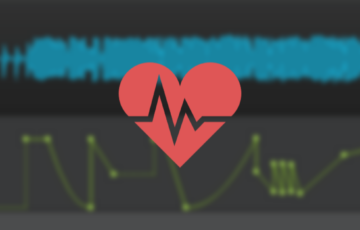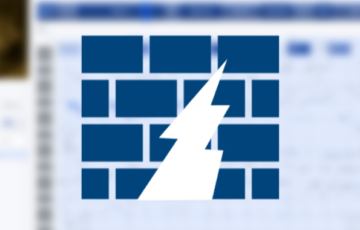「この曲、どこがサビなの?」
全てのDTMerが一瞬で死に至る、このセリフ。
ショックやら恥ずかしいやらで頭が混乱し、とっさに「実はサビってなくて〜」と意味不明な弁解をカマしてしまったなんて経験を、誰しも一度は持っていることでしょう。
そんな音楽界のアバダケダブラがなぜ発されてしまうのかと言えば、それはひとえに曲展開のメリハリが弱いことに起因します。どこまでがBメロでどこからがサビなのか、それを判断する材料=演出が足りていないばかりに、起伏が平坦でヌルッとした展開に聴こえてしまうのです。
とはいえSEを入れたりキメを挟んだりといった手段は既に一通り施していて、これ以上はもう歌詞を直接「ここからサビだよ」にするしかない……と思い詰めてしまう前に、「オートメーション」を取り入れてみては?というのが今回の記事になります。
この機能の特徴を一言で表すなら”曲の起伏を文字通り「直接描ける」”というもので、SEやキメに続く第三の盛り上げ役として、アナタの曲に華を添えてくれることでしょう。
目次
概要:オートメーションとは
- 音量
- 定位(パン)
- プラグインのツマミ
といった、DAW上のあらゆるパラメーターを自動で操作してくれる機能です。特別なものではなく、ほぼ全てのDAWに標準装備されています。

基本的にDAW上の各トラックに並行する形で展開され、↑の画像で言う緑の線が指定したパラメーターの数値と同期しています。コレをグニャグニャ曲げることで、任意のパラメーターを時系列に沿って上下させることができるという仕組み。
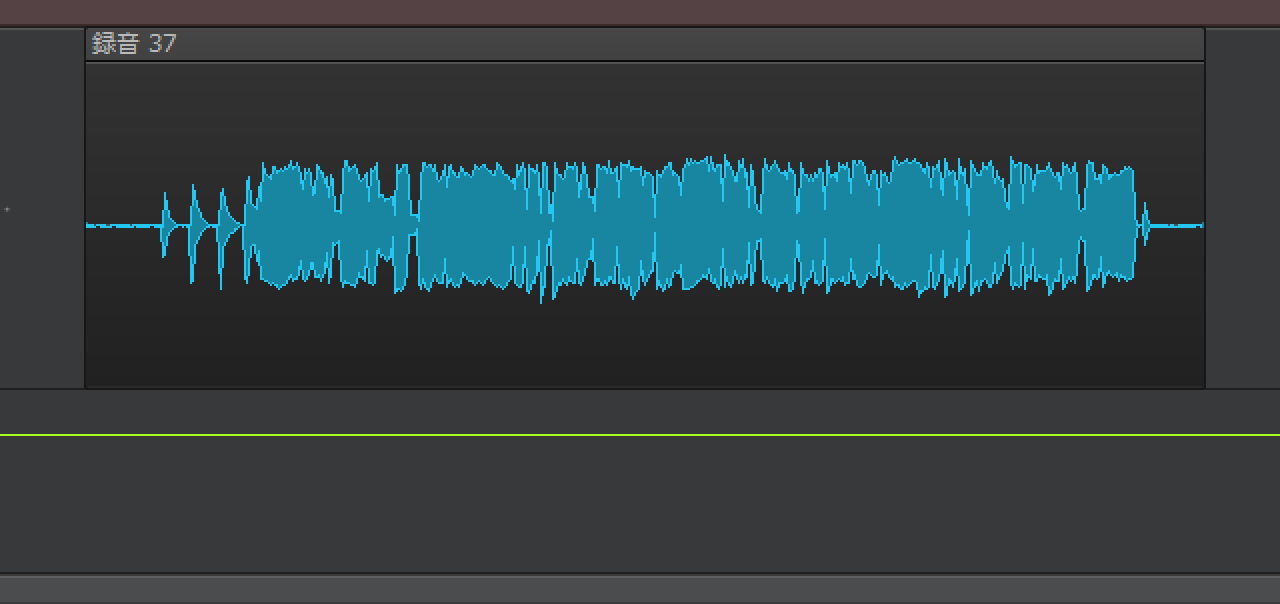
一例として「音量(ボリューム)をゼロに向けて徐々に下げていく」というオートメーションを描いてみました。曲の最後がフェードアウトして消えていくみたいな演出がよくあると思いますが、それはまさにこの操作で実現されているのです。
再生すると、ツマミが連動して自動的に動いている様子がよく分かります。
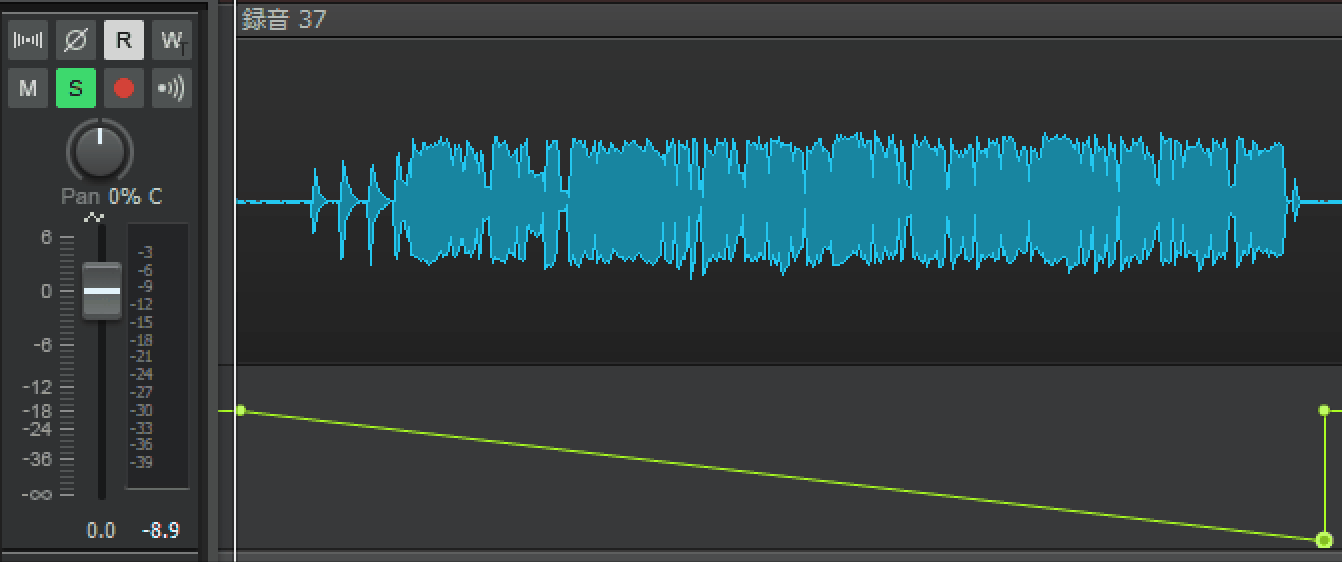
もちろん直線的な動きだけではなく、もっと複雑な動きも細かく指定可能です。不整脈みたいになっていますが、こういう使い方をする時も往々にしてあります。
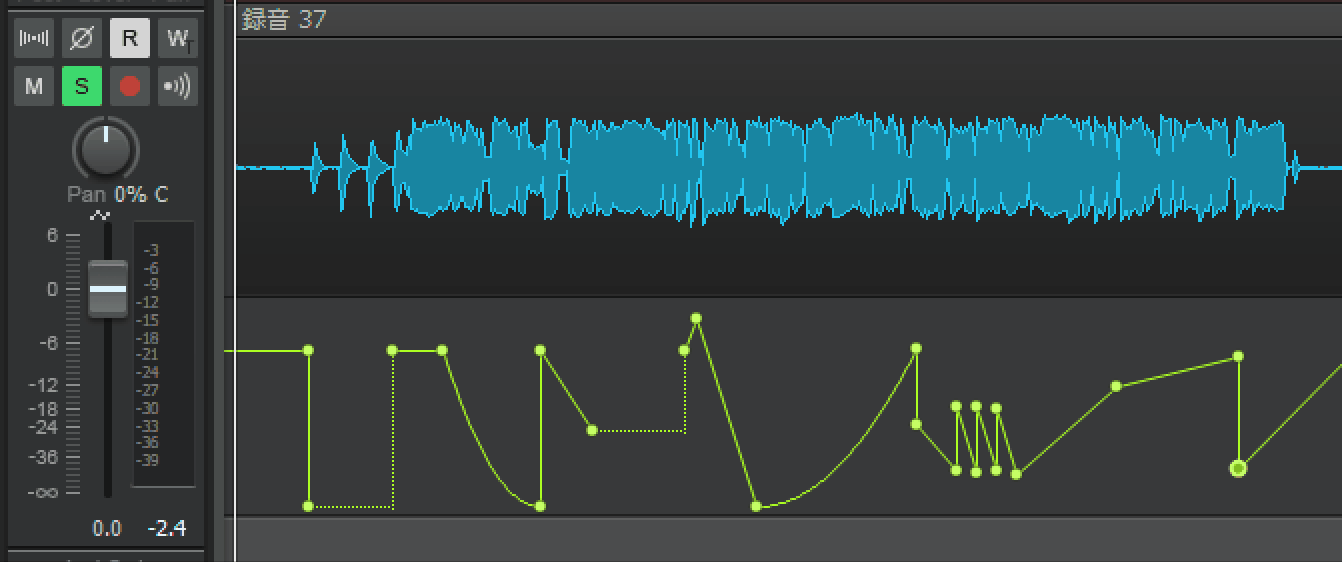
結論、オートメーションとは、色んなツマミ(=パラメーター)を時系列に沿って上下させることで、「”時間の経過に沿った変化”を付けること」を目的として運用される機能だと言えるでしょう。
時間の経過に沿った変化=起伏
この「時間の経過に沿って」という所がポイントです。
何故なら冒頭で求めていた「曲の起伏」とは、”時間の経過と共に起きる変化のこと”に他ならないからです。
- さっきよりも音が増えた → だから、盛り上がって感じる
- さっきよりも音が丸くなった → だから、落ち着いて感じる
といった具合に。
「曲の起伏が弱い」とはつまり「変化に乏しい」ということなので、音の変化に直接関与できるオートメーションでセクション間の差を出すことで展開にメリハリをつけてあげよう、というのが今回の話なのです。
もちろん単純に楽器の数を増やしたりすることでも変化は出ますが、必ずしも音が増える展開にしたい場合ばかりではないでしょう。楽曲のイメージにそぐわないのに展開を主張するためだけにパートを足すのも本意ではないはず。
オートメーションで作ろう、色んな演出
というわけで、ここからは代表的な
- オートメーションで操作できるパラメーター
- それを使った演出例
を見ていきましょう。
音量
文字通り音量を上げたり下げたりする操作になります。
演出例としては
- サビだけボーカルを数db大きくする
- サビに向かって段々音を大きくしていく
- 楽器をオンオフする
この辺が代表的。
サビだけ音を数db上げる
サビにおけるボーカルはまさしく花形ですが、それをさらに強く印象付けるために「サビに入ると同時に数db、音量を突く」という鉄板の手法があります。もちろん10dbも上げたらただのテロ行為なので、さりげなく1~2db底上げするくらいがスマートな塩梅です。
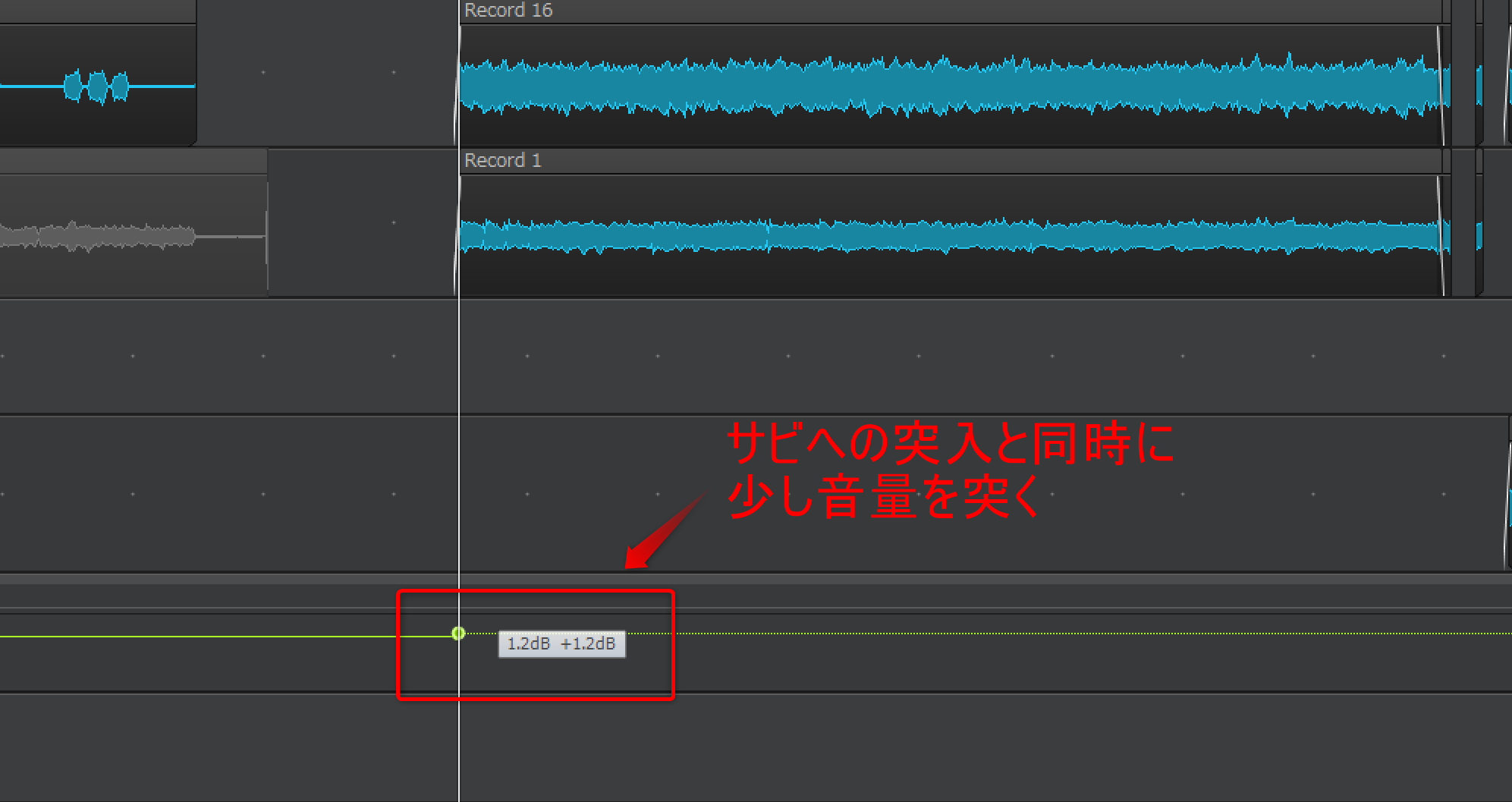
時にはボーカルだけでなく「サビ全体の音量を上げる」場合もあったりして、ミックスにおいて音量のデカさがどれだけ正義なのかがうかがえますね。
サビに向かって音を大きくしていく
またいきなりではなく「サビに向けて音を徐々に上げていく」やり方もあります。
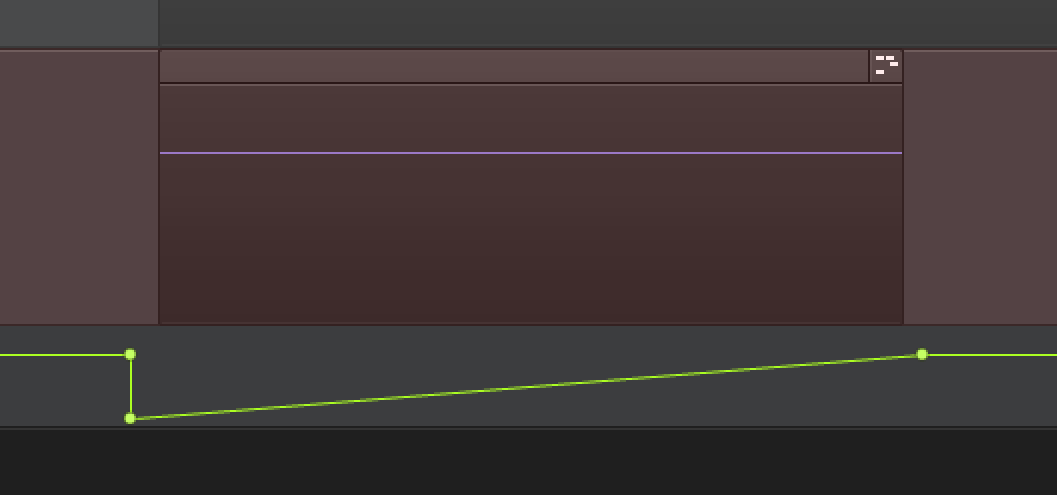
人は「徐々に音が大きくなっていく」という現象に何故か”盛り上がり”を感じるように出来ているので、じゃあ徐々に音を大きくすれば盛り上がるのでは?という小泉構文的発想が生んだ手法です。
分かりやすくサビ前と書きましたが特に使い所を選ばない汎用性の高さが売りで、イントロ、メロ、間奏などあらゆるセクションの変わり目に使えます。が、かといってあまりに連発するとマンネリ感が強く出てしまうので、音色を変えるとか少し工夫を施してあげるようにしましょう。
ピッチ(音程)
音のピッチを上げ下げする操作。演出という観点では上げる方向で使うことが多くなります。
- スネアの音程を上げていく
- ピッチベンドの指定
- テープストップ
スネアの音程を上げていく
ピッチの操作で最も分かりやすい演出は、「スネア(連打)の音程を上げていく」という手法でしょう。
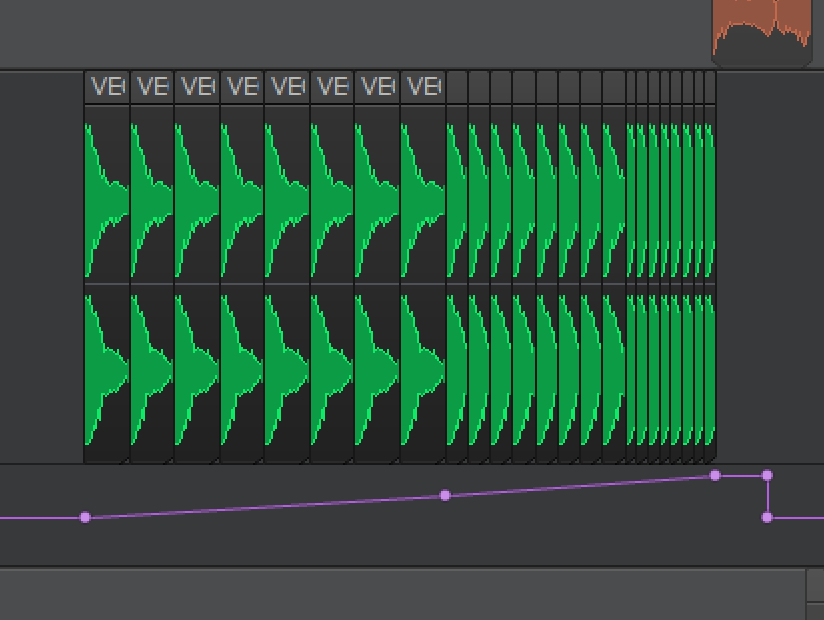
特にEDM系のジャンルではたいあたりくらい基本的な技なので、どこかで一度は聞いたことがあるはず。コレも盛り上げる系のテクニックに分類されます。
ピッチベンド
「基本的な技」ということではもう一つ、ピッチベンドの指定もココに含まれます。
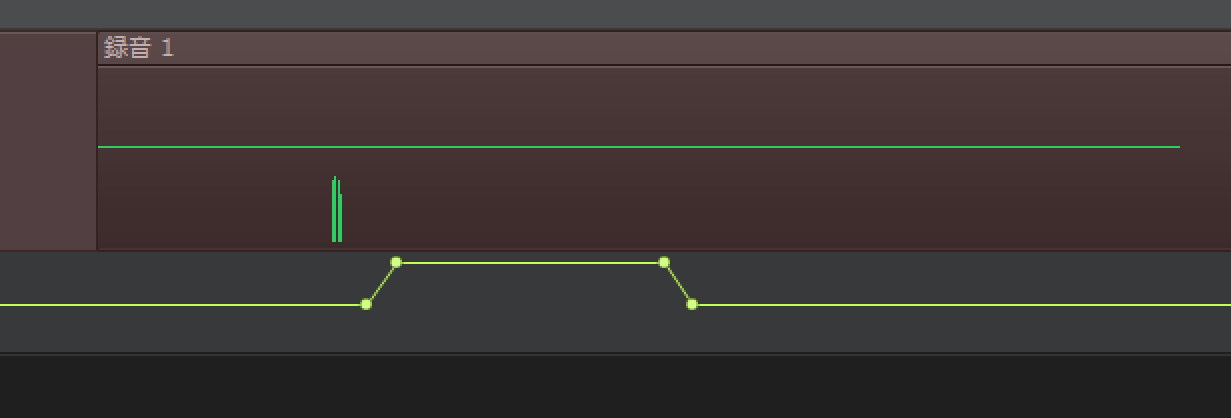
ピッチベンドとは「音をシームレスに繋げて上下する」という操作で、主に打ち込みでギターのチョーキングやボーカルのビブラート等を再現する際に使用されます。打ち込み音源にこういった”奏法”を適用することで生演奏に近い起伏を付与することも、演出の一環と言えるでしょう。
その他
あとはテープストップ、ボーカルチョップなどの飛び道具的演出もピッチの操作を伴いますが、コレはオートメーションでやるより専用のプラグインを使用した方が手軽で管理しやすいので、今回は名前の紹介だけに留めておきます。
プラグインのパラメーター
と簡単に書いてますが、プラグインは星の数ほどある→それに付いてるほぼ全てのパラメーターが操作できる→その応用の仕方はさらに(以下略)という感じでマジで可能性が∞なので、巷でよく見かけるものに絞りたいと思います。
フィルターの開閉
一番馴染み深いのはやはりフィルターの開閉でしょう。
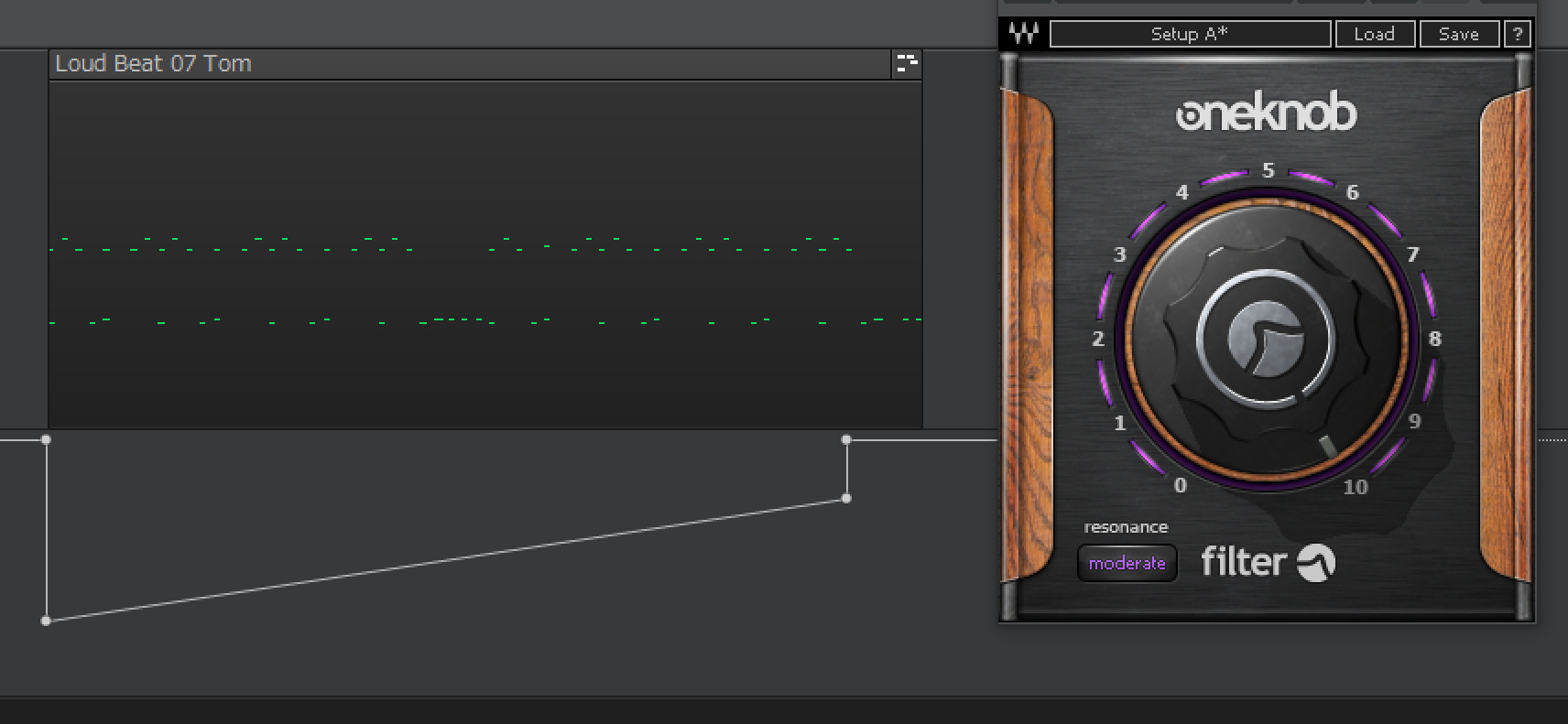
例えばラスサビの手前で急にスカスカのドラム だけになって、サビ突入と同時にドーンと音圧が戻ってくる…みたいな演出には誰しも覚えがあると思いますが、それは↑のようにフィルターやローorハイカットを入れたEQをオンオフすることで作ることができます。
なお、EQを用いる場合は単にカットするだけではなくレゾナンスと呼ばれる壁?を作ってあげると、より開け閉めの効果が強調されるのでおすすめです。特に徐々に開閉するような使い方の時は必須と言っていいかもしれません。
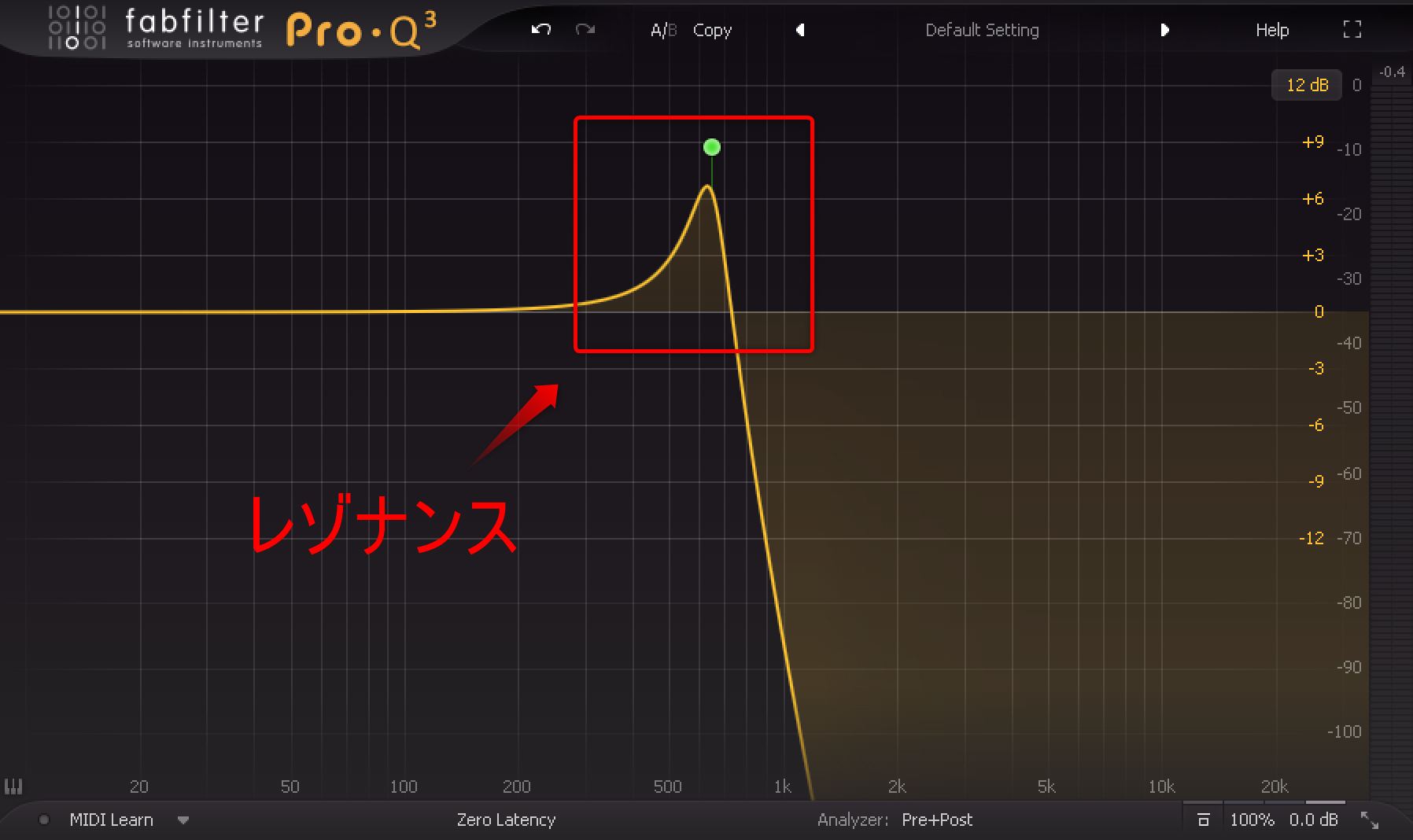
空間系の操作
リバーブやディレイでお馴染み、空間系エフェクトもオートメーション操作が可能です。
基本的に「欲しい時だけ掛ける」という使い方が多くなるので、掛け方よりも「いつ掛けるか」の方が重要になってきます。
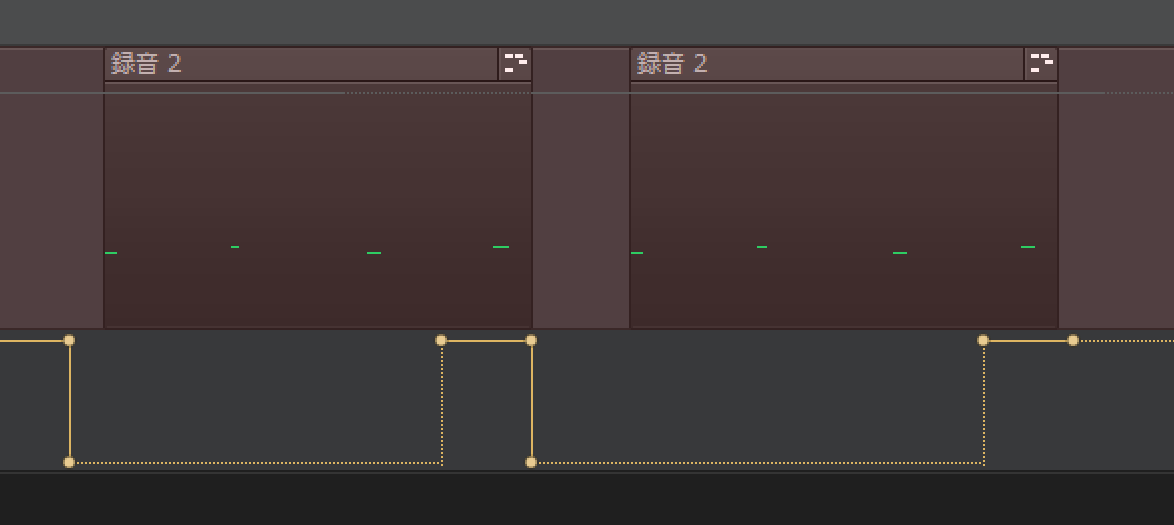
演出的に考えるなら、印象付けたいタイミングでハッキリ掛けるのが良いでしょう。4拍目のスネアがなんか凄く意味深に聴こえますね。
感情表現
コレだけプラグインではなく音源の話なのですが、一部の生楽器系の音源はオートメーションで強弱を描くことで感情表現を行う場合があります。
特にそれが顕著なのがオーケストラ系の楽器(ストリングスやブラスなど)で、元々強弱が重要な部類であることもあり、凝り出すと人の一生では賄えないくらいの時間がかかることで有名です。
しかし程々にこだわればリアルで感情豊かなフレーズになるため、曲のメリハリに十分貢献してくれるでしょう。
なおこういった強弱のオートメーションはボリュームで描くことが多いですが、音源によってはMIDI CCの「エクスプレッション」という項目で描いた方が自然になる場合もあります。この辺は両方試してみた方が良いかもしれません。
ちなみによく混同される「ベロシティ」は”音の出る瞬間の大小”を司るパラメーターであり、音の途中で強弱を付けることができないという点で全く異なる物なので注意が必要です。
「調整」に使うオートメーション
演出の方が効果が分かりやすいので先に説明しましたが、オートメーションにはもう一つ、「調整」という重要な役割があります。
「パラメーターを動的に操作できる」という性質は音を整える用途にも応用が利くため、ミックスの領域においても非常に力を発揮するのです。演出に比べて地味ではあるものの、最終的な楽曲の完成度に影響するという意味では同じくらいの重要度を誇ります。
ボーカルの手コンプ
ミックスにおけるオートメーションと言えばやはりコレ。ボーカルの音量のバラつきをオートメーションを描いて押さえることで、コンプレッサーを使わずに平均化するという手法です。
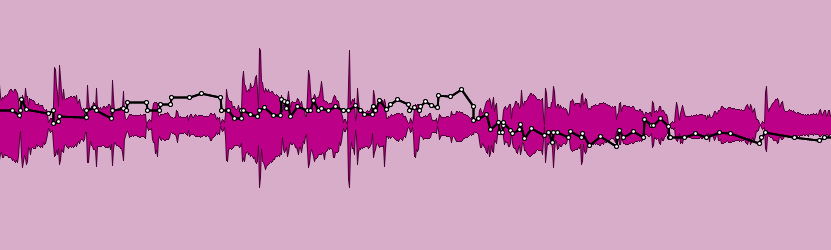
引用:https://vocal-edit.com/blog/2018/10/25/
コンプを使わない分、音質の劣化が無く自然に仕上がるので重宝されます。特にプロはココに死ぬほど時間をかけるのが常で、オートメーションが不整脈の心電図みたいになってるのをYouTubeとかでよく見かけます。
しかし個人の休日DTMerの場合はそんな時間も気力もあるはずがないので、ある程度は自動でザックリ済ませてくれるプラグインに頼りましょう。
特に有名なのは↑のVocal Riderで、オートメーションへの書き込みも一緒に行ってくれます。その後、手動で細かい所を追い込んでいくのが王道ですね。
不要な残響の処理
テクニックという感じではないですが、いわゆる「キメ」を曲中で作る際、音を止めるタイミングでディレイやリバーブを切る、という処理が地味に大事だったりします。
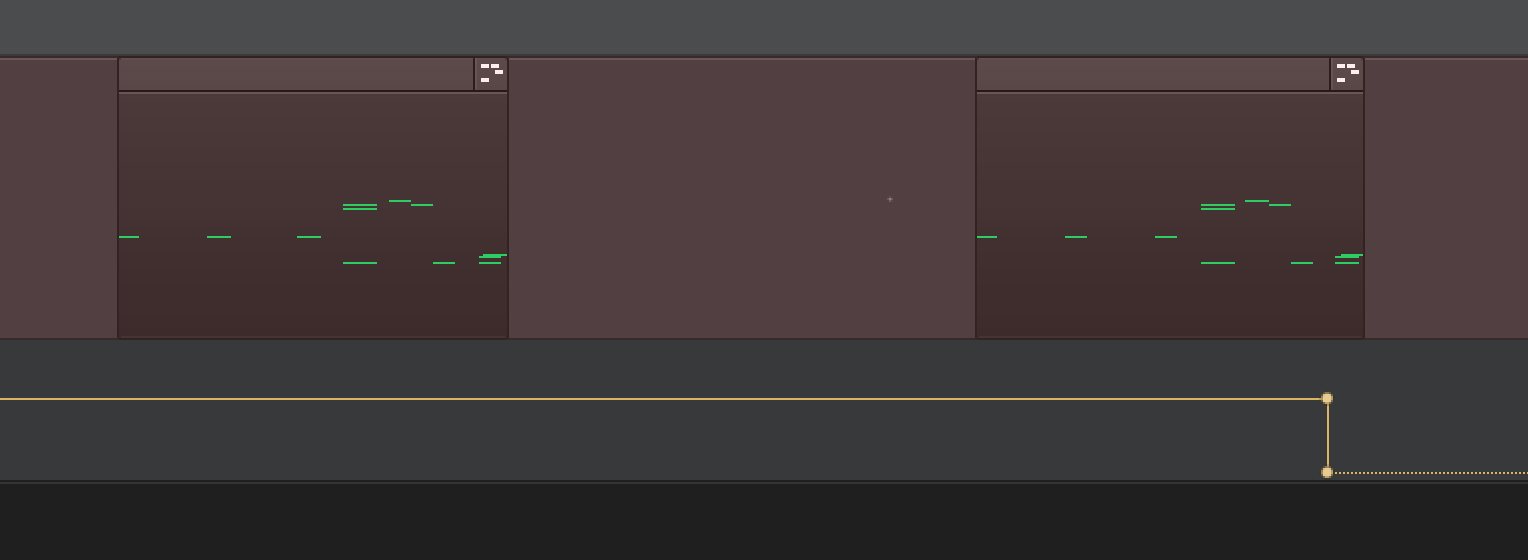
コレをしないとどうなるかはご想像の通りで、カッコ良く音を止めたはずなのに残響が「ウゥゥゥン…」と尾を引いて台無しが丸出しになってしまうわけです。楽器単位になると割と見落としがちなので、最後にチェックする癖を付けておくと良いでしょう。
使用上の注意
最後に、オートメーション特有の注意点をまとめておきます。
ボリュームに直接描くと後調整ができなくなる
上で音量を操作する手法を紹介しましたが、ボリュームオートメーションを描き込んだトラックは後から全体の音量調整ができなくなるという仕様があります。
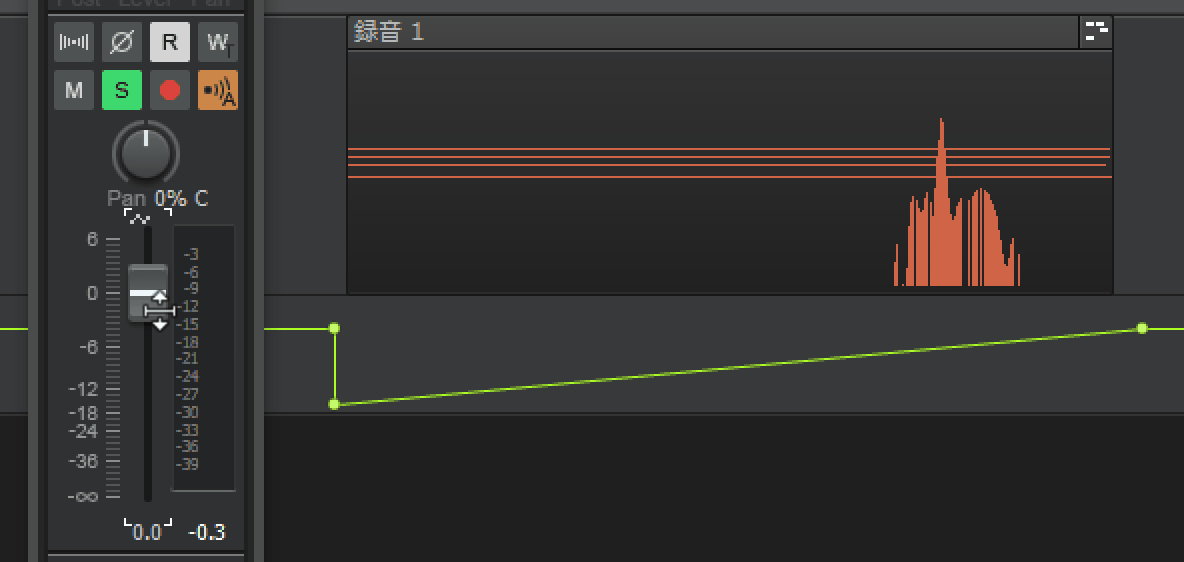
これは、たとえ一部でもオートメーションを描き込んだらその時点でそれ以外の部分の音量も同時に設定されてしまうために起こる現象です。この状態でフェーダーを操作しても、オートメーションで決定された音量に勝手に戻ってしまうのです。
解決法としてはトラックのオートメーションに直接描くのではなく、音量を調整できるプラグインを挿し、それに対して描きこむようにするのがお勧めです。これならオートメーションはプラグインに対してかかるので、トラックのフェーダーを後から自由に動かすことが可能になります。
プラグインはDAW付属のゲインでもいいですし、手頃なのがなければ無料のフェーダープラグインもあるのでそれを使うと良いでしょう。
TouchとLatch
オートメーションには書き込みモードが2つあり、それぞれ「Touch(タッチ)」、「Latch(ラッチ)」と呼ばれます。
名前こそおぼん・こぼんくらいの違いしかありませんがその機能は大きく異なるため、違いを把握しておきたいところです。
Touch
パラメーターに「触れている」時だけオートメーションを書き込むモード。
例えばボリュームならフェーダーを動かしている間のみ書き込みが行われ、動かすのを止めると書き込みもそこで止まる。特定の一部分だけ書き込みたい、書き換えたい時に使用する。
Latch
Touchと異なり、パラメーターを離しても書き込みが続くモード。
例えば0db→10dbとフェーダーを動かしてから離すと、10dbのオートメーションがそのまま書き込まれ続ける。長いフレーズを一気に書き込む時にはこちらの方が使いやすい。
書く手段について
オートメーションを書く手段には大きく分けて
- マウスで直接編集する
- リアルタイムにツマミを操作して記録する
の2種類がありますが、特に②の場合、マウスだとツマミをタイミング良く正確に動かすのが難しく感じることもあると思います。
ザックリ書いた後で微調整でも良いですが、可能なら物理フェーダーを用意できると作業効率がグッと上がることを覚えておいてください。
文字通り物理的に手でフェーダーを上下させることができるので、0.1db単位の微妙な操作が可能になります。あと単純に機材機材していてアガるのでそういう意味でもお勧め。
最後に
以上は一例に過ぎず、オートメーションの応用方法はプラグインの数以上に存在します。是非「シンセのRateを上げながら音量を下げつつコンプの掛かりを強めていく」みたいな自分だけの手法を模索してみてください。
書きたいことは大体書いてしまって良い感じのまとめが思いつかなかったので、最後に我が家の物理フェーダーの様子をご紹介してお別れしたいと思います。読んで頂いてありがとうございました。
師走ですね pic.twitter.com/pGvSHm4W7a
— 1176@ボカロP&DTMブログ (@1176fire) December 29, 2018
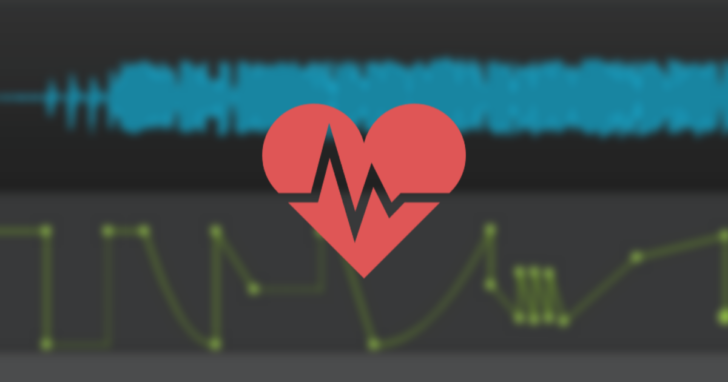
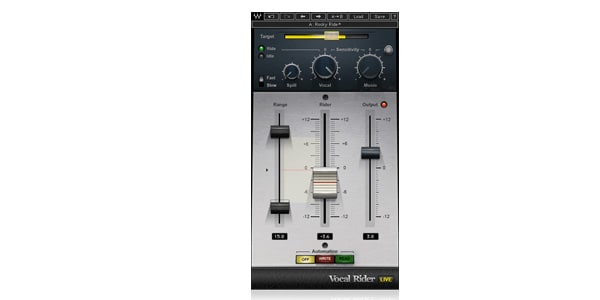


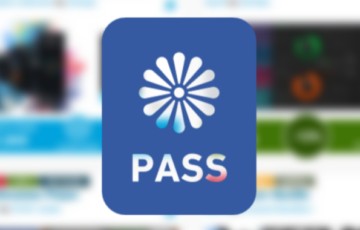

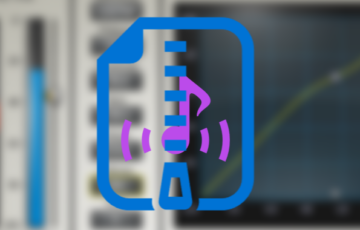
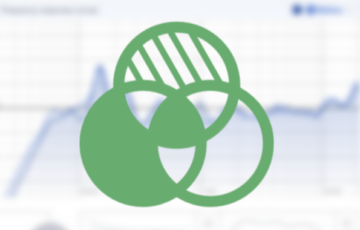
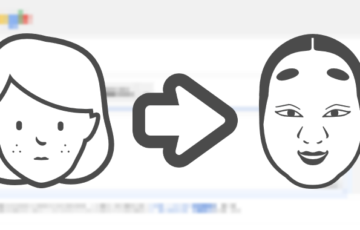

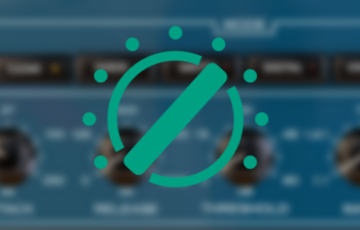
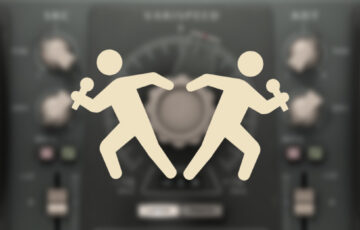

 「1176に火を入れる」は「
「1176に火を入れる」は「